Beheben Sie Peer -Netzwerkfehler 1068 unter Windows 10 /11 PC
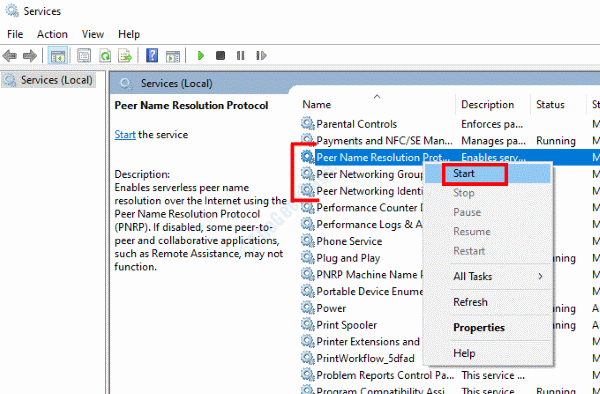
- 5019
- 762
- Hr. Moritz Bozsik
Der Netzwerkfehler 1068 in Windows 10 ist der Homegroup -Funktionalität zugeordnet. Microsoft hat die Homebroup -Funktion in einem seiner Updates beseitigt. Ältere Builds von Windows 10 können Sie jedoch unerwartet mit diesem Fehler beunruhigen. Die normalerweise angezeigte Fehlermeldung ist Windows konnte den Peer -Networking -Gruppierungsdienst auf lokalem Computer nicht starten zusammen mit Fehler 1068.
In diesem Artikel werfen wir einen Blick auf die Lösungen, um Fehler 1068 in Windows 10 zu beheben.
Inhaltsverzeichnis
- Fix 1: Löschen Sie den IDStore.SST -Datei
- Fix 2: Stellen Sie sicher, dass die Peer -Networking -Dienste ausgeführt werden
- Fix 3: Überprüfen Sie den Peernet -Registrierungsschlüssel
- Fix 4: Stellen Sie sicher, dass das Peer -Netzwerk in der lokalen Gruppenrichtlinie nicht deaktiviert ist
- Beheben Sie 5: Entfernen Sie Dateien aus dem Ordner MACEMAUMKEYS
- Fix 6: Führen Sie den Homebroup -Fehlerbehebungsmittel durch
- Behebung 7: Ändern Sie MachineKeys Ordner Sicherheitsberechtigung
- Fix 8: Get-NetConnectionProfile-Befehl in PowerShell ausführen
- Korrektur 9: Windows 10 aktualisieren
- Fix 10: Eigenschaften des Peer -Namens -Auflösung Protokolldienst ändern
- Fix 11: Überprüfen Sie, ob die folgenden Dienste ausgeführt werden
- Fix 12: Deaktivieren/Deinstallieren von Antiviren
Fix 1: Löschen Sie den IDStore.SST -Datei
Eines der ersten Dinge, die versuchen, den 1068 -Fehler loszuwerden, besteht darin, den IDStore zu löschen.SST -Datei von Ihrem PC. Die Lösung erfordert nur ein paar Schritte.
Schritt 1: Öffnen Sie den Datei -Explorer auf Ihrem PC.
Schritt 2: Gehen Sie zum folgenden Ort:
C:> Windows> ServiceProfiles> Einheimischerservice> AppData> Roaming> Peernetworking
Es könnte möglich sein, dass die Anwendungsdaten könnte in der versteckt sein Lokaler Service Ordner. In diesem Fall gehen Sie zum Sicht Registerkarte des Datei -Explorers und dann die auswählen Versteckte Gegenstände Möglichkeit.
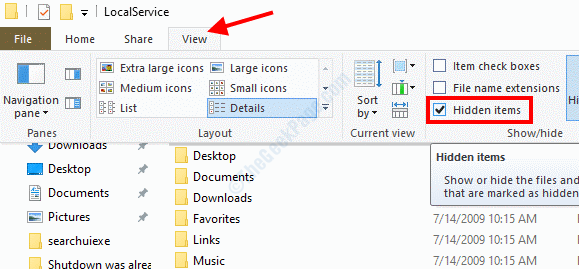
Schritt 3: Suchen Sie den IDStore, sobald Sie im Peer -Netzwerkordner sind.SST -Datei, löschen Sie sie von Ihrem PC. Sie sehen diese Datei im Ordner als idstore, Und wenn Sie den Cursor darüber schweben, sehen Sie den Dateityp als Microsoft Serialized Certificate Store Datei.
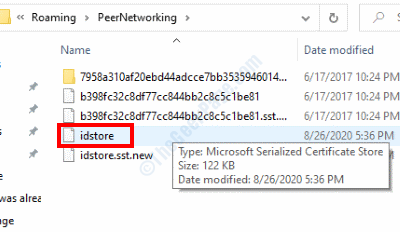
Sobald Sie die Datei gelöscht haben, starten Sie Ihren PC neu und überprüfen Sie den Fehler.
Fix 2: Stellen Sie sicher, dass die Peer -Networking -Dienste ausgeführt werden
Es kann möglich sein, dass Sie diesen Fehler erhalten, wenn die Peer -Netzwerkdienste in Ihrem PC nicht ausgeführt werden. Befolgen Sie die folgenden Schritte:
Schritt 1: Öffne das Laufen Box durch Drücken der Win + r Schlüssel. Im Boxtyp Dienstleistungen.MSC und drücken Sie die Eingeben Taste.
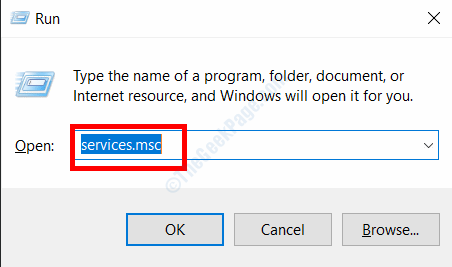
Schritt 2: Suchen Sie im Fenster Dienstleistungen nach den folgenden Diensten:
Peer -Name -Auflösungsprotokoll
Peer -Netzwerk -Identitätsmanager
Peer -Networking -Gruppierung
PNRP -Maschinenname Publikation
Suchen Sie sie, klicken Sie mit der rechten Maustaste und wählen Sie die aus Start Möglichkeit.
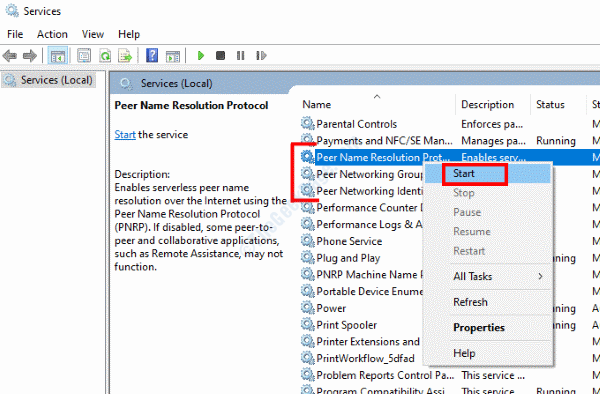
Sobald Sie sichergestellt haben, dass die Dienste erfolgreich gestartet wurden, würde das Problem 1068 höchstwahrscheinlich behoben.
Fix 3: Überprüfen Sie den Peernet -Registrierungsschlüssel
Einer der Peernet -Registrierungsschlüssel, die für die Deaktivierung verantwortlich sind, kann eingeschaltet werden. Dazu müssen Sie auf den Windows Registry Editor zugreifen, um sicherzustellen, dass der Wert des Registrierungsschlüssels korrekt eingestellt ist.
Schritt 1: Öffne das Registierungseditor. Dafür drücken Sie die Win + r Tasten, dann in der geöffneten Auslaufbox eingeben reflikt , und drücken Sie die Eingeben Taste.
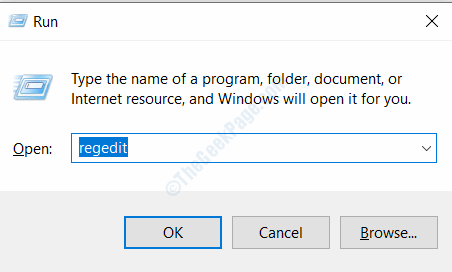
Schritt 2: In Registry Editor gehen Sie in den linken Bereich und stöbern Sie im folgenden Ort:
Computer> HKEY_LOCAL_MACHINE> Software> Richtlinien> Microsoft> Peernet
Schritt 3: Gehen Sie nun in den rechten Bereich und doppelklicken Sie auf die Behinderte Eintrag. Sehen Sie im Dialogfeld, das sich öffnet Messwert ist auf 0 eingestellt (Null). Wenn nicht, machen Sie es 0 und klicken Sie auf OK.
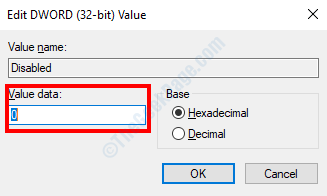
Wenn der Wert bereits auf 0 festgelegt wurde, gab es kein Problem mit dem Registrierungseintrag. Wenn Sie den Wert ändern mussten, hat er den Fehler behoben?
Fix 4: Stellen Sie sicher, dass das Peer -Netzwerk in der lokalen Gruppenrichtlinie nicht deaktiviert ist
Eine der lokalen Gruppenrichtlinieneinstellungen kann den Peer -Netzwerkfehler 1068 in Windows 10 verursachen.
Schritt 1: Öffne das Laufen Box durch Drücken Win + r Schlüssel zusammen. Dort tippen gpedit.MSC und klicken Sie auf OK.
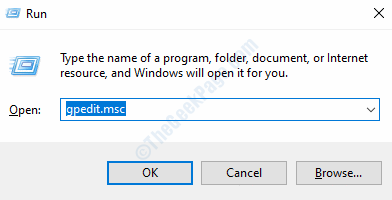
Schritt 2: Wenn sich das Fenster lokaler Gruppenrichtlinien öffnet, gehen Sie zu seinem linken Feld und navigieren Sie zum folgenden Ordner:
Computerkonfiguration> Verwaltungsvorlagen> Netzwerk> Microsoft Peer-to-Peer-Netzwerkdienste
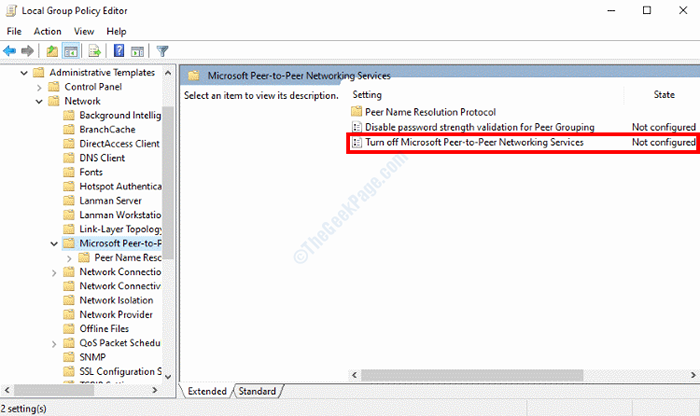
Schritt 3: Gehen Sie nun zum richtigen Feld und stellen Sie sicher, dass der Zustand von Schalten Sie Microsoft Peer-to-Peer-Netzwerkdienste aus Einstellung wird festgelegt als Nicht konfiguriert. Falls der Status auf etwas anderes eingestellt ist, klicken Sie auf die Schalten Sie Microsoft Peer-to-Peer-Netzwerkdienste aus Möglichkeit. Dann setzen Sie den Status im neuen Fenster, das sich öffnet Nicht konfiguriert.
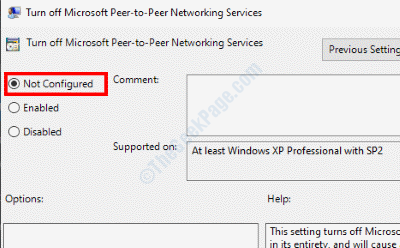
Starten Sie Ihren PC neu und prüfen Sie, ob das Problem gelöst wurde.
Beheben Sie 5: Entfernen Sie Dateien aus dem Ordner MACEMAUMKEYS
Einige der Benutzer berichteten, dass das Entfernen von Dateien aus dem Ordner machinekeys dazu beigetragen hat, den 1068 -Fehler in Windows 10 zu beseitigen.
Schritt 1: Öffnen Sie den Datei -Explorer in Windows und wenden Sie sich an den folgenden Ort:
C:> ProgrammData> Microsoft> Crypto> RSA> MachineKeys
Schritt 2: Wählen Sie alle im Verzeichnis verfügbaren Dateien aus und entfernen Sie sie. Wenn möglich, platzieren Sie die Dateien irgendwo anders auf Ihrem PC als Sicherung.
Sobald die Dateien entfernt sind, starten Sie Ihren PC neu und prüfen Sie, ob das Problem behandelt wurde.
Fix 6: Führen Sie den Homebroup -Fehlerbehebungsmittel durch
Obwohl die Homebroup -Gruppen aus dem neuesten Windows 10 entfernt wurden, können Sie die Homebroup -Fehlerbehebung ausführen und das Problem beheben, wenn Sie die ältere Version von Windows 10 verwenden, und das Problem beheben können. Folge diesen Schritten:
Schritt 1: Drücken Sie Win + s Tasten auf Ihrer Tastatur, um das Start -Suchfeld zu initiieren. Dort tippen Homebroup und wählen Sie die Homebroup Option aus dem Suchergebnis.
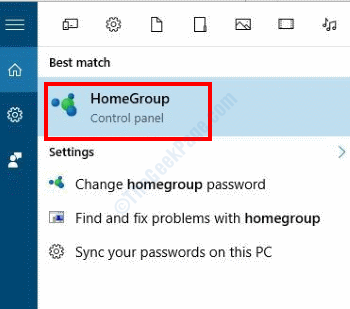
Schritt 2: Der Homebroup Fenster wird sich öffnen. Klicken Sie dort auf die Starten Sie den Homebroup -Fehlerbehebungsmittel Möglichkeit.
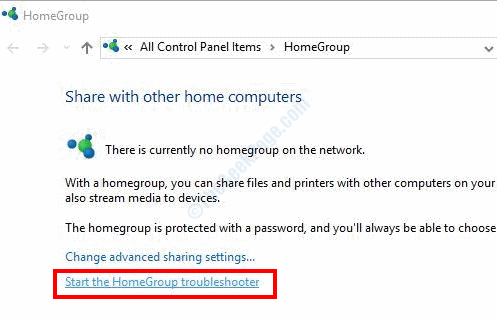
Warten Sie nun, bis der Fehlerbehebung nach den Problemen sucht und sie behebt.
Wenn Sie die Option "Homegroup" nicht gefunden haben oder der Ausführen des Troubleshooters nicht funktioniert hat, gehen Sie zur nächsten Lösung.
Behebung 7: Ändern Sie MachineKeys Ordner Sicherheitsberechtigung
Eine weitere Behebung, die Ihnen helfen kann, dieses Problem zu beheben.
Schritt 1: Öffnen Sie den Datei -Explorer und wenden Sie sich an den folgenden Ort:
C:> ProgrammData> Microsoft> Crypto> RSA
Schritt 2: Hier klicken Sie mit der rechten Maustaste auf die MachineKeys Ordner und wählen Sie die aus Eigenschaften Möglichkeit.
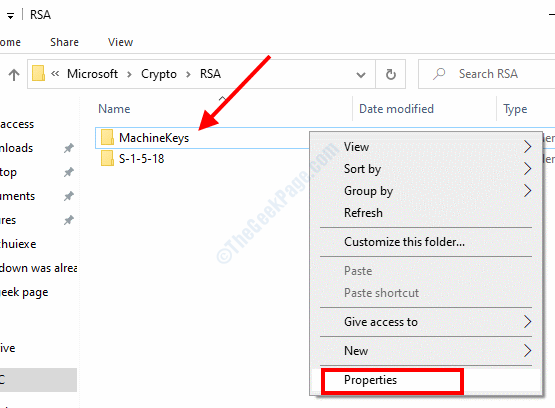
Schritt 3: Als nächstes, wenn das Eigenschaftenfenster geöffnet ist Sicherheit Registerkarte und klicken Sie auf die Bearbeiten Option unter der Gruppen- oder Benutzernamen Abschnitt.
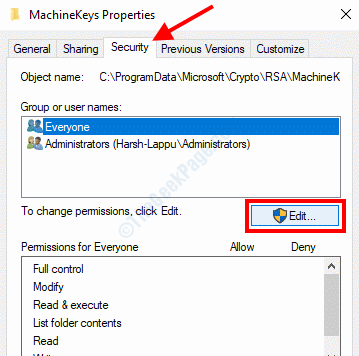
Schritt 4: Wählen Sie im nächsten Bildschirm die aus Alle Option unter der Gruppen- oder Benutzernamen Abschnitt. Danach in der Berechtigungen für alle Abschnitt, wählen Sie die aus Erlauben Checkmark vor dem Volle Kontrolle Möglichkeit.
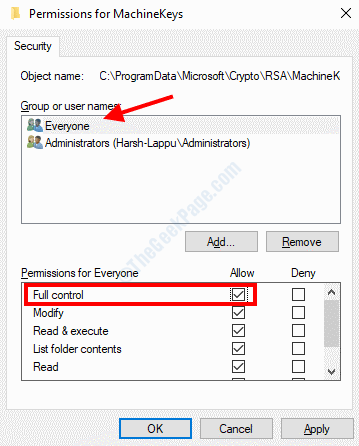
Klicken Sie nach der Auswahl auf Anwenden Dann OK. Starten Sie Ihren PC neu und überprüfen Sie, ob der 1068 -Fehler behoben wurde.
Fix 8: Get-NetConnectionProfile-Befehl in PowerShell ausführen
Hier ist ein Befehl, den Sie in Windows PowerShell ausführen können, um Peer -Netzwerkfehler in Windows 10 loszuwerden. Hier ist wie:
Schritt 1: Drücken Sie Win + x Tasten auf der Tastatur und wählen Sie die aus Windows PowerShell (Admin) Möglichkeit.
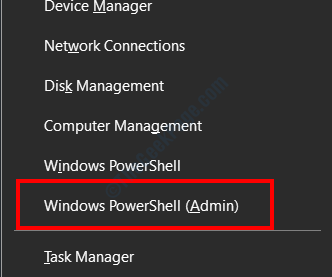
Schritt 2: Geben Sie den folgenden Befehl im PowerShell -Fenster ein und drücken Sie die Eingeben Taste:
PowerShell Get-NetConnectionProfile
Sobald der Befehl erfolgreich ausgeführt wurde, starten Sie Ihren PC neu und überprüfen Sie den Fehler.
Korrektur 9: Windows 10 aktualisieren
Hier ist ein sicherer Weg, um den Peer -Netzwerkfehler 1068 in Windows 10 zu beheben. Aktualisieren Sie Windows auf Ihrem PC auf die neueste Version.
Schritt 1: Öffne das Einstellungen App auf Ihrem PC durch Drücken der Win + i Schlüssel. Wählen Sie in der App -Einstellungs -App die aus Update & Sicherheit Möglichkeit.
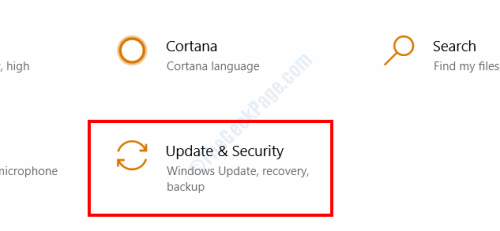
Schritt 2: Gehen Sie im Fenster Einstellungen zum linken Bereich und wählen Sie die aus Windows Update Möglichkeit. Gehen Sie nun in den rechten Bereich und klicken Sie auf die Auf Updates prüfen Taste.
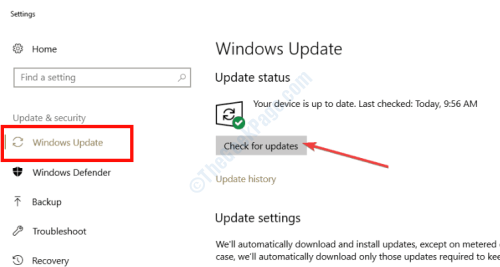
Jetzt sucht das Update -Tool im Internet nach der neuesten Windows -Version und fordert Ihre Erlaubnis zur Installation auf. Befolgen Sie die Anweisungen auf dem Bildschirm, um das Update zu installieren. Sobald Windows 10 auf die neueste Version aktualisiert wird, wird das Problem behoben.
Fix 10: Eigenschaften des Peer -Namens -Auflösung Protokolldienst ändern
Durch Ändern der Eigenschaften eines der Windows -Dienste mit dem Namen Peer -Name -Auflösungsprotokoll können Sie den 1068 -Fehler loswerden. Um die Änderungen vorzunehmen, befolgen Sie die folgenden Schritte:
Schritt 1: Öffne das Dienstleistungen Anwendung durch Befolgen des Verfahrens in Schritt 1 von Fix 2. Suchen Sie im Fenster Dienstleistungen nach Peer -Name -Auflösungsprotokoll.
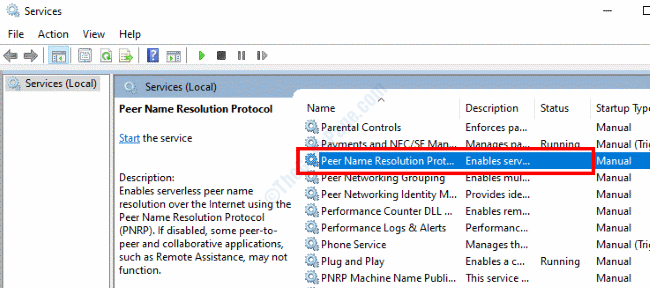
Schritt 2: Doppelklicken Sie auf die Peer -Name -Auflösungsprotokoll Service. Gehen Sie im neuen Fenster, das sich öffnet, zum Einloggen Tab. Hier in der Melden Sie sich an als: Abschnitt, wählen Sie die aus Lokales Systemkonto Möglichkeit. Wenden Sie die Einstellungen an, indem Sie darauf klicken OK.
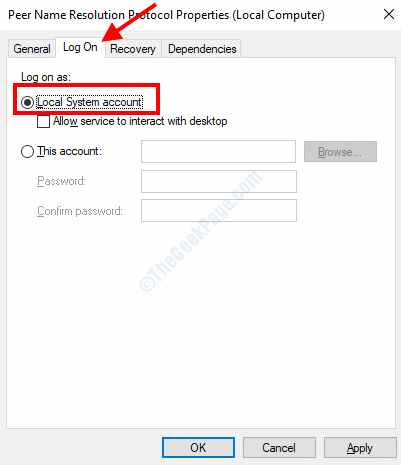
Sehen Sie, ob dies funktioniert. Wenn nicht, können Sie die folgende Methode ausprobieren.
Schritt 3: Im Einloggen Registerkarte, auswählen Dieses Konto Möglichkeit. Dann im Abschnitt Typ des Benutzernamens: Lokaler Service und leeren Sie die Passwortfelder. Speichern Sie die Einstellungen und beenden Sie den Dienstebildschirm.
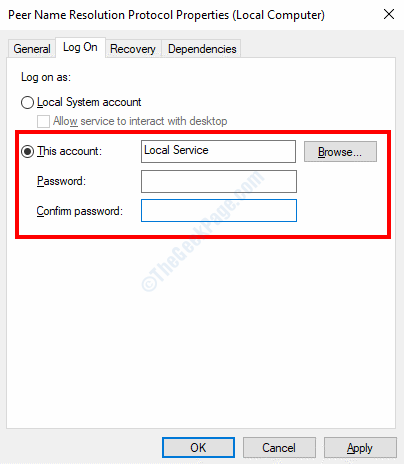
Halten Sie jetzt an und starten Sie die neu Peer -Name -Auflösungsprotokoll Service und prüfen Sie, ob das Problem gelöst wurde.
Fix 11: Überprüfen Sie, ob die folgenden Dienste ausgeführt werden
Hier sind einige weitere Windows -Dienste, die Sie überprüfen können, wenn sie ausgeführt werden. Wenn einer von ihnen nicht rennt, starten Sie sie.
Schritt 1: Öffne das Dienstleistungen Fenster durch Folgen Schritt 1 von Fix 2.
Schritt 2: Suchen Sie in der Liste der Dienste nach den folgenden Diensten. Wenn Sie gefunden werden, überprüfen Sie ihren Status. Wenn der Dienst nicht ausgeführt wird, klicken Sie auf die Start Möglichkeit.
- Anwendungsschicht -Gateway -Service
- Netzwerkverbindungen
- Bewusstsein für Netzwerkstandort (NLA)
- Stecker und Spiel
- Remote Access Auto Connection Manager
- Remote Access Connection Manager
- Remote Procedure Call (RPC)
- Telefonie
Fix 12: Deaktivieren/Deinstallieren von Antiviren
Es wurde auch berichtet, dass Antivirenanwendungen von Drittanbietern der Grund für den Fehler 1068 waren. Wenn Sie ein Antivirus auf Ihrem PC installiert haben, sollten Sie versuchen, ihn zu deaktivieren und festzustellen, ob dies dem Fall geholfen hat. Wenn nicht, sollten Sie auch versuchen, das Antivirus zu deinstallieren.
Antivirus -Software hinterlassen in der Regel Registrierungseinträge und Restdateien auf dem System. Um sicherzustellen, dass diese nicht die Schwierigkeiten verursachen. Starten Sie den PC neu und überprüfen.
Haben Sie diese Lösungen geholfen, den 1068 -Fehler auf Ihrem PC zu beseitigen?? Lassen Sie uns in den Kommentaren unten wissen.
- « Windows Defender beginnt nicht in Windows 10/11 Fix
- Windows -Verwaltungsdateien verschoben oder fehlender Fehler in Windows 10/11 Fix »

